Sådan repareres et beskadiget SD-kort på Android-telefon [2023]
 Skrevet af Lisa Ou / 05. september 2022 09:00
Skrevet af Lisa Ou / 05. september 2022 09:00Der er adskillige fordelagtige anvendelser for SD-kort. Udvidet lagerplads til din mobilenhed er et eksempel på denne brug. Alle former for information kan gemmes på et SD-kort, men billeder taget med din telefon fungerer bedst på disse enheder. Derudover har hvert SD-kort det samme problem med at blive beskadiget. Og som et resultat vil du gå glip af og miste alle vigtige filer og data, der er sikkerhedskopieret. Derfor er fastsættelse af SD-kortet den bedste mulighed for at gendanne disse vigtige data. Men hvordan? Det er rart, at du også er her. Vi kan give dig lidt håb ved at vise dig, hvordan du reparerer beskadigede SD-kort på Android.
![Fascinerende måder til at reparere et beskadiget SD-kort på Android-telefon [2023]](https://www.fonelab.com/images/broken-android-phone-data-extraction/fix-a-damaged-sd-card-on-android-phone.jpg)

Guide liste
Løs din frosne, nedbrudte, sorte eller skærmlåste Android-system til normal eller Gendan data fra brudt Android-telefon eller SD-kort.
- Løs dine Android-handicappede problemer og gendan data fra telefonen.
- Uddrag kontakter, meddelelser, WhatsApp, Billeder, osv. Fra brudte Android-enhed eller hukommelseskort.
- Data fra Android-telefon og SD-kort er tilgængelige.
Del 1. Reparer et beskadiget SD-kort på en Android-telefon
Dette emne hjælper dig gennem de mulige løsninger på, hvordan du reparerer et beskadiget SD-kort på din Android-telefon. Tjek de løsninger og procedurer, du kan bruge til at reparere dit SD-kort, der er blevet beskadiget.
Løsning 1. Løs ukendte problemer på Android med FoneLab Broken Android Data Extraction
FoneLab Broken Android Phone Data Extraction er et ultimativt værktøj til at hjælpe dig med at løse forskellige problemer på Samsung-telefoner og -tablets. Du kan bruge det på computeren til at scanne og løse dine problemer fra enheder med enkle klik. Og den kan også udtrække data fra beskadigede telefoner og tablets for at forhindre tab af data hurtigt og sikkert.
Løs din frosne, nedbrudte, sorte eller skærmlåste Android-system til normal eller Gendan data fra brudt Android-telefon eller SD-kort.
- Løs dine Android-handicappede problemer og gendan data fra telefonen.
- Uddrag kontakter, meddelelser, WhatsApp, Billeder, osv. Fra brudte Android-enhed eller hukommelseskort.
- Data fra Android-telefon og SD-kort er tilgængelige.
Hvis du vil vide, hvordan du gør dette med det, skal du tjekke nedenstående detaljerede trin.
Trin 1Download og installer programmet på computeren, og kør det derefter. Tilslut Samsung telefon med USB-kabel. Tillad forbindelse på din Android-telefonskærm.
Trin 2Klik Broken Android Data Extraction > Starten knap på programgrænsefladen. Vælg dit problem fra listen og vælg Næste .
Trin 3Vælg dine enhedsoplysninger, og vælg Bekræfte .
Trin 4Følg instruktionerne på skærmen for at gå ind i downloadtilstand, og klik Starten knappen for at begynde at reparere din enhed.
Løsning 2. Indsæt det beskadigede SD-kort i en anden Android-enhed
Den første måde at reparere et beskadiget SD-kort på er relativt ligetil. Det er en del af hit-and-miss-tilgangen og kan løse problemer forårsaget af filsystem- eller enhedsfejl. Tag dit SD-kort ud på din Android-telefon, og sæt det i en anden enhed. Måske er årsagen til, at dit SD-kortslot på din Android-telefon ikke fungerer.
Disse trin er at indsætte et SD-kort i en anden Android-telefon for at reparere et beskadiget SD-kort.
Trin 1For at begynde skal du tage SD-kortet ud af din Android-telefon.
Trin 2Dernæst får du muligvis en anden enhed, et kamera, en bærbar computer eller en Android-telefon.
Trin 3Til det sidste trin kan du nu indsætte SD-kortet i en anden enhed. Og tjek din Android-telefon igen for at se, om den kan læse SD-kortet.
Løsning 3. Formater beskadiget SD-kort
Prøv en anden løsning, hvis løsningen ikke virker for at løse problemerne. Du kan formatere et SD-kort, hvis din Android-telefon ikke læser dit SD-kort. Før du formaterer dit SD-kort, skal du sikkerhedskopiere dine filer på dit SD-kort.
Dette er guiden til, hvordan du formaterer dit beskadigede SD-kort.
Trin 1Først skal du klikke på tandhjulsikonet/Indstillinger på din Android-telefon.
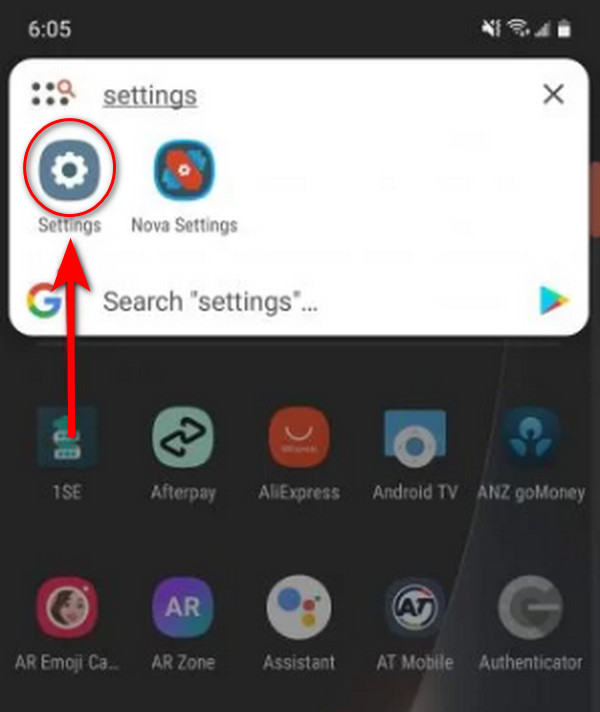
Trin 2Vælg derefter Opbevaring/Hukommelse fanen, hvor dit SD-kort skal være placeret.
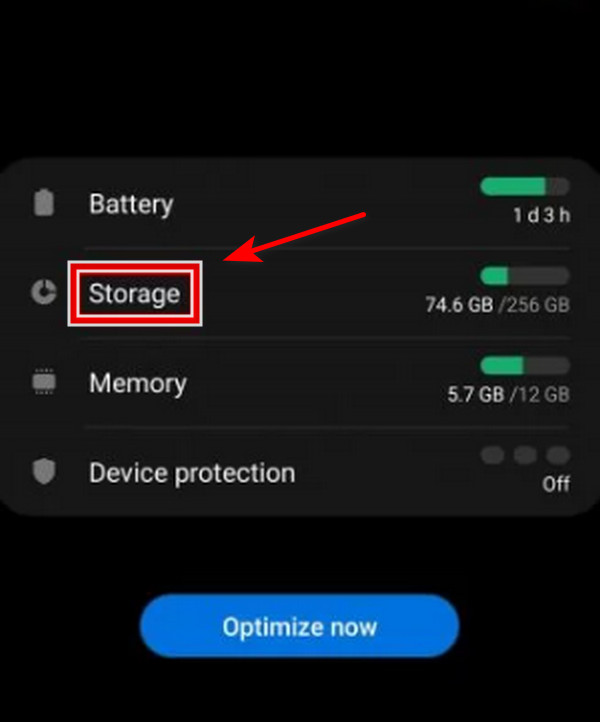
Trin 3Klik på knappen Format SD-kort valgmulighed.
Trin 4En dialogboks vises på din Android-telefonskærm. Tryk på Slet , dannet .
Del 2. Gendan data fra beskadiget SD-kort på Android
Løsning 1. Gendan data fra beskadiget SD-kort på en Android Via FoneLab Android Data Recovery
Er dit SD-kort blevet beskadiget ved et uheld? Intet at bekymre sig om. Vi leverer en fremragende FoneLab Android Data Recovery værktøj, der hjælper brugerne med at løse problemet på dit beskadigede SD-kort. Desuden giver det brugeren mulighed for at gendanne dine kontakter, fotos, videoer, tekstbeskeder og mere, fordi dit SD-kort blev beskadiget, og det er nemt at bruge dette værktøj til førstegangsbruger.
Med FoneLab til Android vil du gendanne de mistede / slettede iPhone-data, herunder fotos, kontakter, videoer, filer, opkaldslog og flere data fra dit SD-kort eller enhed.
- Gendan fotos, videoer, kontakter, WhatsApp og flere data let.
- Forhåndsvisning af data inden gendannelse.
- Data fra Android-telefon og SD-kort er tilgængelige.
Her er trinene til, hvordan du henter data fra et beskadiget SD-kort på din Android-telefon.
Trin 1Først skal du downloade og installere programmeringsværktøjet på din computer.
Trin 2Klik derefter på Android Data Recovery. Du skal tilslutte din enhed til en computer ved hjælp af et USB-kabel. Og kontroller, om dit SD-kort er placeret på din Android-enhed. Aktiver derefter fejlfinding på din telefon for at tilslutte din telefon til din computer.
Trin 3Du skal scanne det beskadigede SD-kort. Vælg de data, du vil hente; sæt kryds i den lille boks ved siden af Marker alt knappen, hvis du ønsker at hente alle data, eller du kan vælge individuelt, hvad du vil hente. Derefter skal du klikke på Næste .
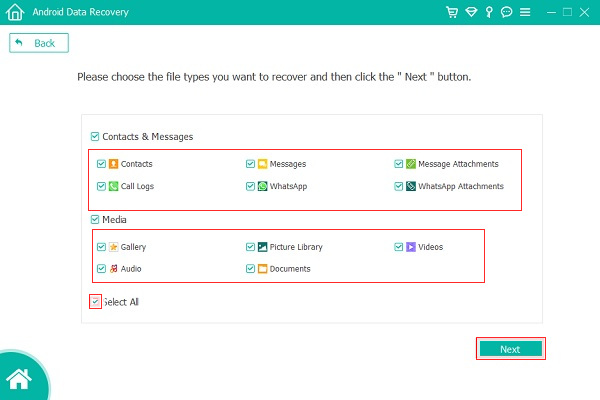
Trin 4Vent derefter et par sekunder, indtil scanningsprocessen er afsluttet, og vælg de datafiler, du vil hente. Bare sæt kryds på knappen ved siden af muligheden Kun for at vise de tidligere slettede elementer Hvis du vil.
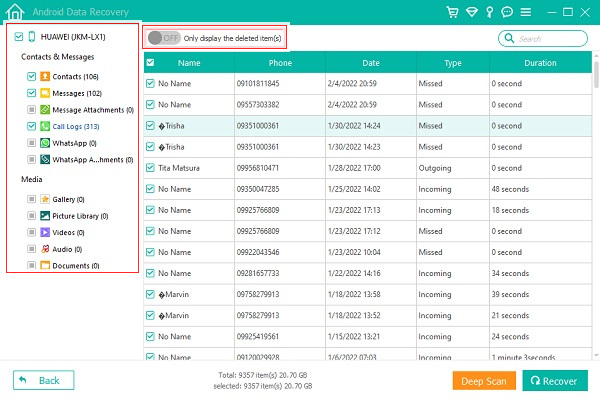
Trin 5Når du er færdig med at vælge filerne, skal du klikke på Recover knappen, og den begynder at hente dine datafiler.
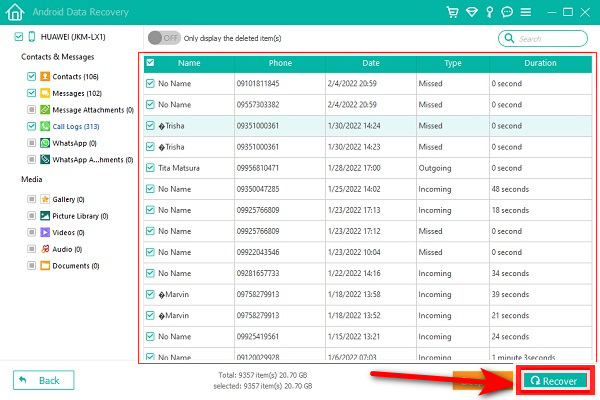
Med FoneLab til Android vil du gendanne de mistede / slettede iPhone-data, herunder fotos, kontakter, videoer, filer, opkaldslog og flere data fra dit SD-kort eller enhed.
- Gendan fotos, videoer, kontakter, WhatsApp og flere data let.
- Forhåndsvisning af data inden gendannelse.
- Data fra Android-telefon og SD-kort er tilgængelige.
Løsning 2. Gendan data fra beskadiget SD-kort på en Android Via FoneLab Data Retriever
FoneLab Data Retriever er et anderledes program skabt af FoneLab, der kan hjælpe dig med at hente dataene på dit SD-kort, uanset om det er blevet formateret, beskadiget eller på anden måde beskadiget. Du kan bruge værktøjet til at gendanne mistede og slettede mediedata på dit hukommelseskort, inklusive lyd, fotografier og film. Procedurerne til at gendanne data fra et beskadiget SD-kort er anført nedenfor.
FoneLab Data Retriever - gendan de tabte / slettede data fra computer, harddisk, flashdrev, hukommelseskort, digitalkamera og meget mere.
- Gendan fotos, videoer, dokumenter og flere data let.
- Forhåndsvisning af data inden gendannelse.
Trin 1Installer først FoneLab Data Retriever ved at downloade den til din pc. Derefter åbner den af sig selv.
Trin 2Brug derefter en USB-kortlæser til at indtaste SD-kortet i computeren.
Trin 3Klik derefter på det indsatte SD-kort under Aftagelige drev afsnit om værktøjets hovedgrænseflade. Klik derefter Scan.
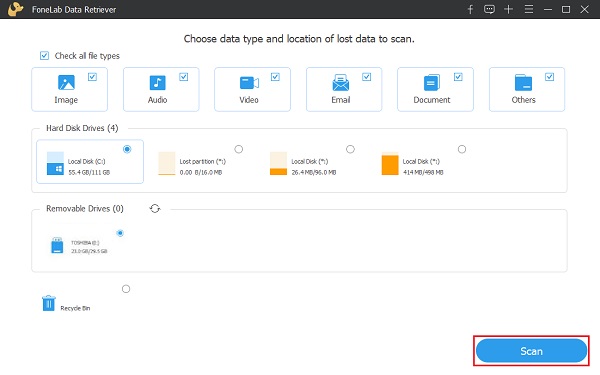
Trin 4Efter scanning kan du vælge og klikke på mappen for at få vist specifikke data. Find derefter de præcise filer, du ønsker at gendanne, og vælg typen.
Trin 5Når du har foretaget dit valg, skal du klikke Recover for at begynde processen med at hente dine filer fra dit SD-kort.
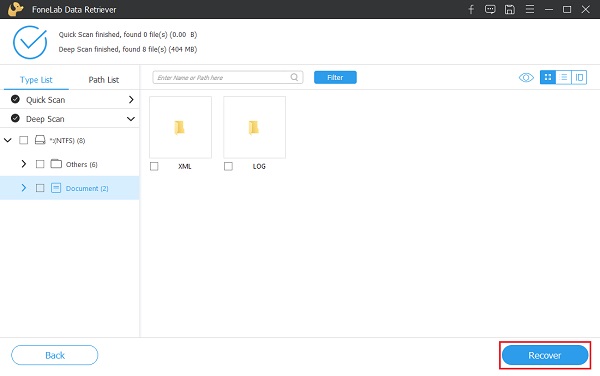
FoneLab Data Retriever - gendan de tabte / slettede data fra computer, harddisk, flashdrev, hukommelseskort, digitalkamera og meget mere.
- Gendan fotos, videoer, dokumenter og flere data let.
- Forhåndsvisning af data inden gendannelse.
Del 3. Ofte stillede spørgsmål om hvordan man reparerer et beskadiget SD-kort på en Android-telefon
1. Hvad er årsagen til skade på SD-kortet?
Årsagen til SD-kortets filskade er korruption af filsystemet. Du vil passere operativsystemet, selvom du forsøger at få adgang til filerne, der er gemt på dit SD-kort. Så hvis dit operativsystem i enheden ikke fungerer, vil det resultere i korruption af filsystemet og vil beskadige dit SD-kort.
2. Kan jeg vide, om mit SD-kort er beskadiget?
Ja, det er muligt at vide, hvornår dit SD-kort er beskadiget af dit kamera eller kontakter, der ikke kan læse dit SD-kort. Desktops og kortlæsere viser ikke kortet som en mappe, du kan åbne. Når de åbnes, viser filerne på kortet forvrængninger eller fejl.
3. Kan et SD-kort, der er blevet fysisk skadet, repareres?
Absolut Ja, beskadigede SD-kort kan gendannes ved brug af det effektive gendannelsesprogram. Det kan forsikre dig om, at det har en hastighed for vellykket gendannelse af dit SD-kort. Hvis du fortsætter med at bruge SD-kortet, risikerer du at overskrive dine mistede filer og gøre dem utilgængelige. Du skal stoppe med det samme.
Løs din frosne, nedbrudte, sorte eller skærmlåste Android-system til normal eller Gendan data fra brudt Android-telefon eller SD-kort.
- Løs dine Android-handicappede problemer og gendan data fra telefonen.
- Uddrag kontakter, meddelelser, WhatsApp, Billeder, osv. Fra brudte Android-enhed eller hukommelseskort.
- Data fra Android-telefon og SD-kort er tilgængelige.
For at opsummere, er du nu klar over, hvordan du vil rette et beskadiget SD-kort. Faktisk har du også en alternativ måde at formatere og hente slettede filer på, mens du gendanne dine tabte datafiler. Vi anbefaler stærkt de to effektive og professionelle måder at gendanne dine filer ved hjælp af FoneLab Android Data Recovery og FoneLab Data Retriever, et meget nyttigt værktøj til at gendanne dine filer.
